
ડેસ્કટ .પથી બ્રાઉઝર શોર્ટકટની ગેરહાજરી અથવા અદ્રશ્ય થવી એ ખૂબ સામાન્ય સમસ્યા છે. આ પીસીની અચોક્કસ સફાઈને કારણે થઈ શકે છે, સાથે સાથે જો તમે તપાસ્યું ન હતું શોર્ટકટ બનાવો જ્યારે બ્રાઉઝર ઇન્સ્ટોલ કરવું. તમે સામાન્ય રીતે નવી વેબ બ્રાઉઝર લિંક ફાઇલ બનાવીને આ મુશ્કેલીને હલ કરી શકો છો.
બ્રાઉઝર શોર્ટકટ બનાવો
હવે આપણે ડેસ્કટ .પ (ડેસ્કટ .પ) પર દસ્તાવેજની લિંક કેવી રીતે ઇન્સ્ટોલ કરવી તે માટેના ઘણા વિકલ્પો ધ્યાનમાં લઈશું: બ્રાઉઝરને ઇચ્છિત સ્થાન પર ખેંચીને અથવા છોડીને.
પદ્ધતિ 1: બ્રાઉઝર પર પોઇન્ટ કરતી ફાઇલ મોકલો
- તમારે બ્રાઉઝરનું સ્થાન શોધવાની જરૂર છે, ઉદાહરણ તરીકે, ગૂગલ ક્રોમ. આ કરવા માટે, ખોલો "આ કમ્પ્યુટર" સરનામાં પર ચાલુ રાખો:
સી: પ્રોગ્રામ ફાઇલો (x86) ગૂગલ ક્રોમ એપ્લિકેશન ક્રોમ.એક્સી - વેબ બ્રાઉઝરની એપ્લિકેશન મળ્યા પછી, માઉસના જમણા બટનથી તેના પર ક્લિક કરો અને સંદર્ભ મેનૂમાં પસંદ કરો "સબમિટ કરો"અને પછી ફકરો "ડેસ્કટtopપ (શોર્ટકટ બનાવો)".
- બીજો વિકલ્પ એ છે કે એપ્લિકેશનને ફક્ત ખેંચો અને છોડો "ક્રોમ.એક્સી" ડેસ્કટ .પ પર.
- ડેસ્કટ .પના ખાલી ક્ષેત્રમાં જમણું-ક્લિક કરો અને પસંદ કરો બનાવો - શોર્ટકટ.
- અમારા કિસ્સામાં, ગૂગલ ક્રોમ બ્રાઉઝર, જ્યાં theબ્જેક્ટ સ્થિત છે તે સ્થાનને તમારે સ્પષ્ટ કરવું આવશ્યક છે ત્યાં એક વિંડો દેખાશે. બટન દબાવો "વિહંગાવલોકન".
- અમને બ્રાઉઝરનું સ્થાન મળે છે:
સી: પ્રોગ્રામ ફાઇલો (x86) ગૂગલ ક્રોમ એપ્લિકેશન ક્રોમ.એક્સીઅમે ક્લિક કરીએ છીએ બરાબર.
- લીટીમાં આપણે બ્રાઉઝરને નિર્દિષ્ટ પાથ જોઈએ છીએ અને ક્લિક કરીએ છીએ "આગળ".
- તમને નામ - લખવાનું બદલવા માટે પૂછવામાં આવશે ગૂગલ ક્રોમ અને ક્લિક કરો થઈ ગયું.
- હવે કાર્યસ્થળમાં તમે વેબ બ્રાઉઝરની જનરેટ કરેલી ક seeપિ જોઈ શકો છો, વધુ સ્પષ્ટ રીતે, તેને ઝડપથી શરૂ કરવા માટે એક શોર્ટકટ.

તમે નીચે મુજબ ગૂગલ ક્રોમ ફોલ્ડર પણ શોધી શકો છો: ખોલો "આ કમ્પ્યુટર" અને શોધ ક્ષેત્રમાં દાખલ કરો "ક્રોમ.એક્સી",

અને પછી ક્લિક કરો "દાખલ કરો" અથવા શોધ બટન.



પદ્ધતિ 2: બ્રાઉઝર તરફ પોઇન્ટ કરતી ફાઇલ બનાવો



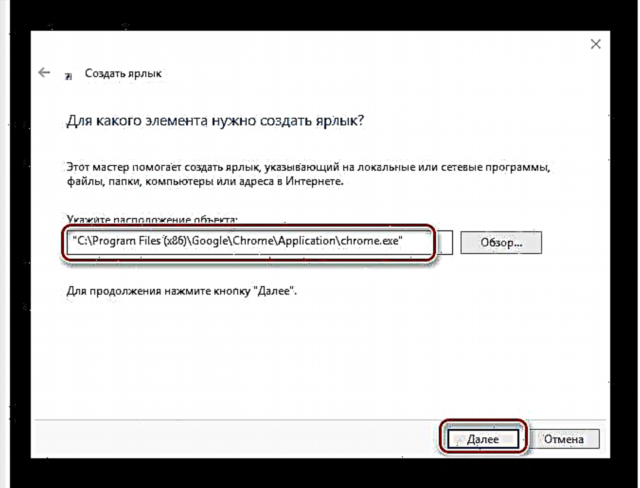

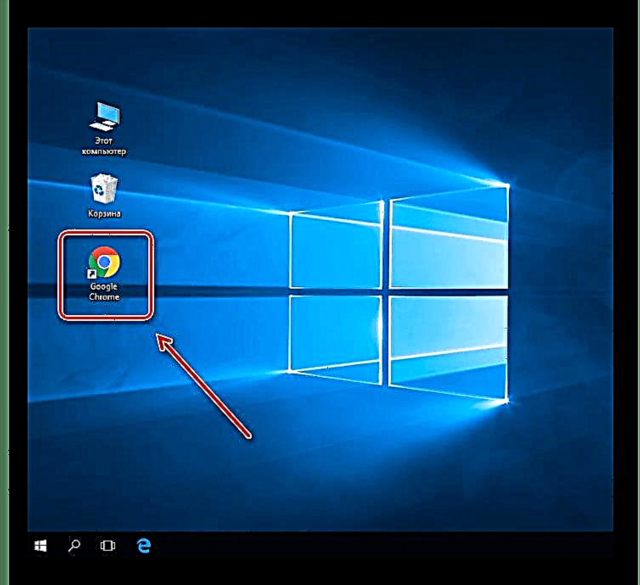
પાઠ: વિન્ડોઝ 8 માં શોર્ટકટ "માય કમ્પ્યુટર" કેવી રીતે પાછું આપવું
તેથી અમે ડેસ્કટ .પ પર વેબ બ્રાઉઝર માટે શોર્ટકટ બનાવવાની બધી રીતો તરફ ધ્યાન આપ્યું. હવેથી, તેનો ઉપયોગ તમને બ્રાઉઝરને ઝડપથી લોંચ કરવાની મંજૂરી આપશે.











